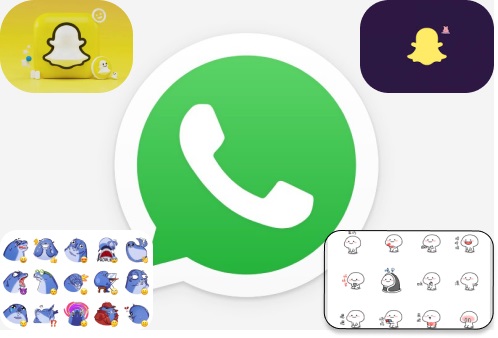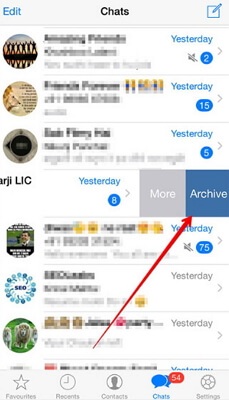Comment sauvegarder les discussions de GB WhatsApp sur Google Drive
 Théodore Rodin
Théodore Rodin- Updated on 2024-05-14 to WhatsApp Tips
Pourquoi tout le monde devrait-il savoir comment sauvegarder les conversations GB WhatsApp sur Google Drive ? Laissez-nous vous expliquer. Il y a bien longtemps, dans une galaxie lointaine... non, juste une plaisanterie, c'était aux premiers jours de WhatsApp. Les histoires de personnes supprimant accidentellement des chats importants et renonçant à WhatsApp étaient monnaie courante. C'est pourquoi GB WhatsApp a commencé son parcours pour aider les utilisateurs, mais beaucoup ne savent toujours pas comment sauvegarder les conversations GB WhatsApp sur Google Drive. Cependant, après avoir lu cet article, ils sauront le faire.
- Partie 1: Qu'est-ce que GB WhatsApp ?
- Partie 2: Peut-on sauvegarder les chats GB WhatsApp sur Google Drive ?
- Partie 3: Comment pouvons-nous sauvegarder les chats GB WhatsApp sur Google Drive

Partie 1: Qu'est-ce que GB WhatsApp ?
GB WhatsApp est une version modifiée du WhatsApp officiel. Elle offre une série d'améliorations pour votre compte WhatsApp régulier et est l'une des applications de chat les plus populaires sur le marché. Elle possède des fonctionnalités intéressantes telles que le codage couleur de vos chats, la dissimulation de votre dernière apparition, et la programmation de l'envoi de messages ultérieurement.
Il est important de savoir que GB WhatsApp n'est pas un produit officiel—c'est juste un logiciel qu'une personne a développé sur WhatsApp pour augmenter sa fonctionnalité. Et cela signifie que lorsque quelque chose ne va pas avec GB WhatsApp, il n'y a personne à appeler. Vous devrez le réparer vous-même. Et comme nous le savons, l'équipe officielle de WhatsApp ne le propose pas, donc il n'est pas disponible sur le Google Play Store.
Un problème possible ? La corruption de votre historique de messages. Si vous avez une très bonne raison de conserver tous ces messages (par exemple, pour des raisons professionnelles), alors les perdre pourrait être désastreux. Mais même si vous êtes juste une personne qui aime conserver ses chats, la perte peut sembler assez personnelle également.
Partie 2: Peut-on sauvegarder les chats GB WhatsApp sur Google Drive ?
La réponse est oui, vous pouvez sauvegarder les chats GB WhatsApp sur Google Drive. C'est un processus simple qui vous fera gagner du temps et vous évitera des tracas en cas de panne catastrophique de votre téléphone. Alors, pourquoi voudriez-vous sauvegarder les chats GB WhatsApp sur Google Drive ?
- 1. C'est une sauvegarde. Y a-t-il une raison de ne pas sauvegarder vos données ? Bien sûr que non.
- 2. Si votre téléphone tombe en panne et que vous perdez tous vos chats WhatsApp, vous serez content de l'avoir fait.
- 3. Si vous obtenez un nouveau téléphone, vous n'aurez pas à passer par le processus fastidieux de rajouter chaque personne à vos contacts individuellement.
Partie 3: Comment pouvons-nous sauvegarder les chats GB WhatsApp sur Google Drive
Que vous cherchiez à libérer de l'espace sur votre téléphone ou à sauvegarder vos chats pour une utilisation future, sauvegarder vos chats GB WhatsApp est un excellent moyen de garantir que toutes vos informations sont sécurisées. Nous avons deux méthodes à vous montrer pour sauvegarder les chats GB WhatsApp sur Google Drive ci-dessous !
Solution 1 : Quelques étapes pour sauvegarder les chats GB WhatsApp sur Google Drive
Créez un fichier de sauvegarde à partir de GB WhatsApp :
1. Ouvrez votre application GB WhatsApp et cliquez sur l'icône à trois points en haut à droite, puis sélectionnez l'option « Paramètres ».

2. Lorsque vous entrez dans les paramètres, une rangée d'options s'affichera devant vous. Cliquez sur « Chats ». Faites défiler vers le bas, et trouvez l'option « Sauvegarde des chats », cliquez dessus.
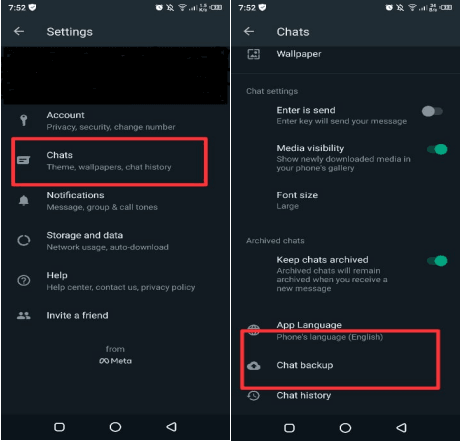
3. Sélectionnez la fréquence à laquelle vous souhaitez que cela soit fait (vous pouvez choisir entre jamais, uniquement lorsque j'appuie sur 'Sauvegarder', quotidien ou hebdomadaire). Note : les sauvegardes quotidiennes seront stockées pendant un an sur Google Drive, tandis que les sauvegardes hebdomadaires seront stockées pendant un mois. Cela affichera un écran qui vous demandera quel type de sauvegarde vous souhaitez effectuer. Il y a deux options : Locale et Google Drive. Pour ce guide, nous choisirons Google Drive car à quoi bon sauvegarder vos messages s'ils vont se perdre quelque part sur votre téléphone ?
4. Vous pouvez choisir quels chats vous souhaitez sauvegarder sur l'écran suivant. Cliquez sur « Sélectionner tout » ou choisissez des chats spécifiques (ou même désélectionnez ceux que vous ne souhaitez pas inclure). Puis cliquez sur « Terminé ». On vous demandera si vous voulez inclure les vidéos. Si c'est le cas, cochez la case. Puis cliquez sur « Sauvegarder ».

Cela commencera à télécharger tous vos messages sur Google Drive. Une fois terminé, un pop-up apparaîtra vous informant que cela a réussi et vous demandant si vous souhaitez supprimer votre copie locale maintenant ou plus tard.
Déplacez le fichier de chat GB WhatsApp vers le répertoire officiel de WhatsApp
Vous pouvez facilement déplacer le fichier de chat GB WhatsApp vers le répertoire du WhatsApp officiel. Suivez ces étapes simples.
- Ouvrez le gestionnaire de fichiers sur votre téléphone.
- Allez dans Stockage interne > WhatsApp.
- Vous pouvez maintenant voir le dossier appelé GB WhatsApp. Ouvrez-le.
- Vous pouvez maintenant voir deux dossiers portant les noms Média et Base de données.
- Ouvrez le dossier Média et copiez tous les fichiers (Ctrl + A).
- Collez-les dans Stockage interne > WhatsApp > Dossier Média.
- Ouvrez maintenant le dossier Base de données et copiez tous les fichiers.
- Collez-les dans Stockage interne > WhatsApp > Dossier Base de données (Important – Renommez les deux fichiers de GB WhatsApp en WhatsApp).
Vous venez de transférer vos données de GB WhatsApp vers le répertoire officiel de WhatsApp.
Sauvegardez le chat GB WhatsApp que nous obtenons sur Google Drive
Tout d'abord, assurez-vous d'avoir sauvegardé vos chats en utilisant Google Drive. La méthode de création de sauvegardes de chats est mentionnée ci-dessus.
- Installez la dernière version de GB WhatsApp. Si on vous demande de restaurer vos chats depuis Google Drive ou iCloud, appuyez sur « Restaurer ».
- Sinon, ouvrez GB WhatsApp et suivez les étapes ci-dessous :
- Allez dans Menu > Paramètres > Chats > Sauvegarde de chat.
- Appuyez sur « Restaurer » (ce qui remplacera votre historique de chat actuel).
Solution 2 : Quelques clics pour sauvegarder les chats GB WhatsApp sur Google Drive
Il existe de nombreuses applications qui vous permettent de sauvegarder vos chats GB WhatsApp sur Google Drive. Cependant, si vous voulez la meilleure application pour cela, vous devriez utiliser cette application appelée Ultfone WhatsApp Transfer. Vous pouvez prévisualiser et sélectionner les fichiers que vous souhaitez restaurer avant de les transférer. Elle vous permet de transférer vos chats GB WhatsApp entre deux téléphones sans aucune perte de données. La raison la plus importante de choisir Ultfone WhatsApp Transfer est sa facilité d'utilisation. Quelques clics, et c'est fait.
- Transférer WhatsApp/WhatsApp Business/GB WhatsApp entre Android et iPhone
- Sauvegarder/Restaurer/Exporter LINE/WhatsApp (Business)/GB WhatsApp/Viber/Kik sur iPhone
- Prend en charge toutes les versions d'iOS et d'Android
- 0 % de fuite de confidentialité et 100 % de sécurité
-
Étape 1Tout d'abord, téléchargez et installez Ultfone WhatsApp Transfer sur votre ordinateur. Branchez votre appareil à votre ordinateur via un câble USB et cliquez sur transférer.

-
Étape 2Pour créer une sauvegarde, cliquez sur « Sauvegarder WhatsApp sur PC » et sélectionnez Google Drive comme destination où vous souhaitez sauvegarder votre fichier de sauvegarde. Puis cliquez sur « Continuer ».

-
Step 3Ensuite, Ultfone WhatsApp Transfer commencera à récupérer les données que vous venez de sauvegarder. Et après quelques minutes d'attente, vos chats GB WhatsApp auront été sauvegardés sur Google Drive.

Conclusion
Maintenant, vous savez comment sauvegarder les chats GB WhatsApp sur Google Drive, afin que vous puissiez les utiliser sur n'importe quel appareil et vous assurer que votre historique de chat est sécurisé, même si votre appareil tombe en panne. Tout ce dont vous avez besoin est la bonne manière de sauvegarder vos conversations sur l'application GB WhatsApp. Ce guide a discuté de deux manières de créer une sauvegarde de vos chats GB WhatsApp sur Google Drive. Ces méthodes sont simples, faciles et adaptées à tous types de personnes. En utilisant ces méthodes, vous n'avez pas à vous soucier de perdre vos messages importants.


 Théodore Rodin
Théodore Rodin